해결: Windows 11에서 고정 해제된 앱이 계속 나타나는 문제

고정 해제된 앱과 프로그램이 작업 표시줄에 계속 나타난다면, 레이아웃 XML 파일을 수정하고 사용자 정의 줄을 제거할 수 있습니다.
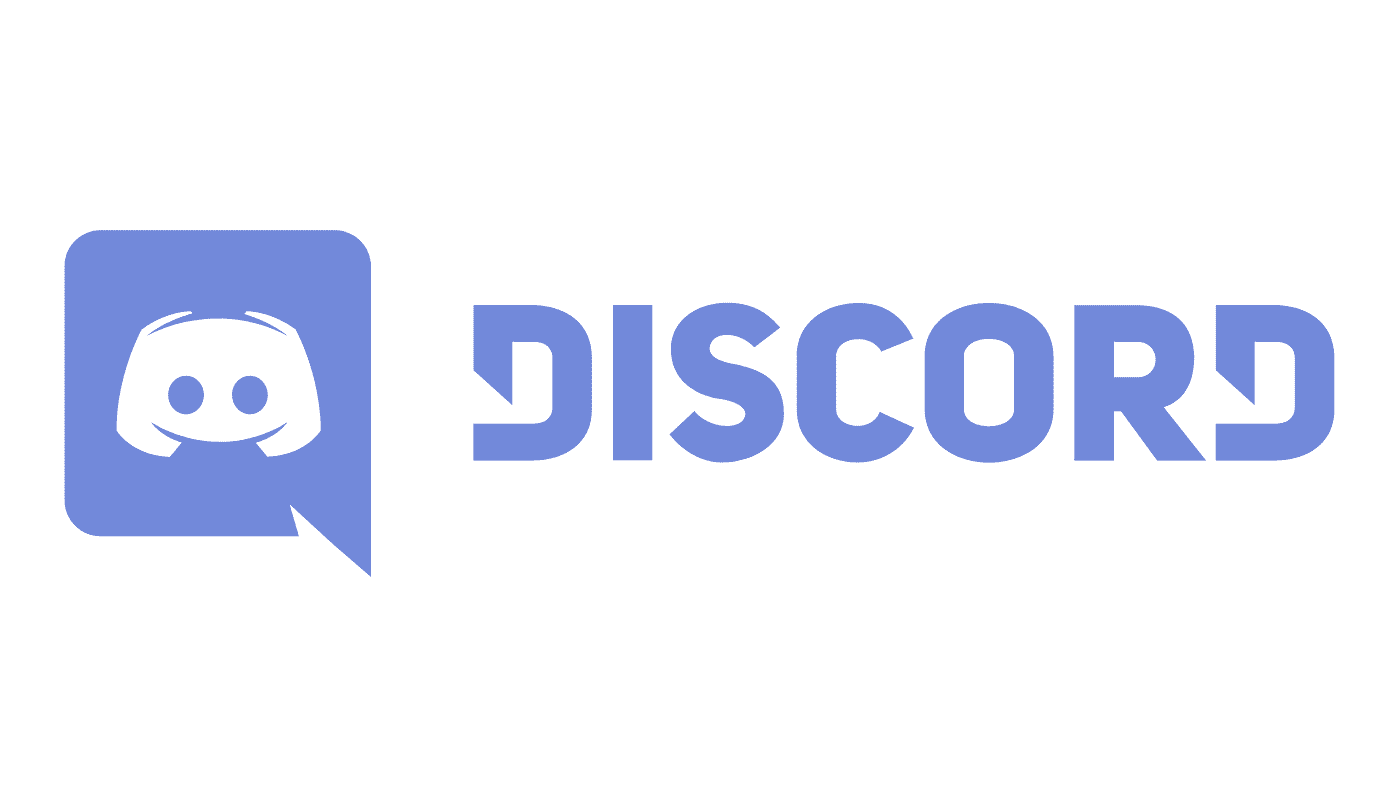
Discord는 게이머를 위해 설계된 훌륭한 커뮤니케이션 플랫폼입니다. 텍스트, 음성 및 비디오 통신을 지원하므로 Discord는 모든 유형의 통신에 특히 유연하고 적합합니다.
많은 사람들이 Discord에서 의사 소통하는 주요 방법은 서버를 통한 것입니다. Discord 서버를 사용하면 많은 사람들이 공개 또는 초대 전용 플랫폼에서 통신할 수 있습니다. 많은 사람들은 또한 DM이라고 하는 "다이렉트 메시지"를 통해 개인적으로 소통하는 것을 좋아합니다. DM은 일대일 또는 그룹 메시지로 설정할 수 있습니다.
그러나 Discord가 열리면 기본적으로 "친구" 화면이 열립니다. Discord에서 누군가와 친구가 되면 게임 활동을 보고하도록 Discord가 설정되어 있다고 가정하고 그 사람과 그들이 플레이하는 게임을 쉽게 볼 수 있습니다.
서버를 공유하지 않을 때 친구를 추가하는 방법
Discord에서 친구를 추가하는 방법에는 몇 가지가 있습니다. 아직 서버를 공유하지 않은 경우 Discord 태그를 요청해야 합니다. 사용자의 Discord 태그는 사용자 이름 뒤에 해시 기호와 몇 개의 숫자가 오는 것입니다.
팁: 사용자 이름이나 태그 번호는 그 자체로 고유하지 않습니다. 그러나 사용자 이름과 태그 번호의 조합은 고유합니다.
왼쪽 하단 모서리에 있는 사용자 이름 위로 마우스를 가져가면 Discord 태그가 무엇인지 확인할 수 있습니다. 클릭하여 Discord 태그를 클립보드에 복사할 수도 있습니다.
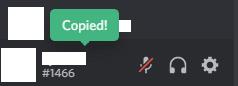
사용자 이름 위에 마우스를 올려 놓으면 왼쪽 하단 모서리에서 Discord 태그를 볼 수 있습니다. 클릭하면 클립보드에 복사됩니다.
또는 Discord 설정을 열고 기본 "내 계정" 탭에서 Discord 태그를 볼 수 있습니다.
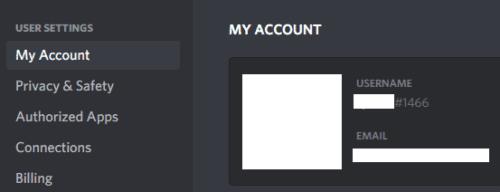
설정의 "내 계정" 탭에서 전체 Discord 태그를 볼 수 있습니다.
팁: Discord 설정의 "내 계정" 탭에서 언제든지 사용자 이름을 변경할 수 있습니다. 태그 번호를 변경할 수도 있습니다. 그러나 그렇게 하려면 Discord Nitro에 대한 비용을 지불해야 합니다.
친구가 Discord 태그를 보내면 초기 "친구" 화면으로 이동한 다음 창 상단의 녹색 "친구 추가" 버튼을 클릭하여 친구로 추가할 수 있습니다. "친구 추가" 상자에 Discord 태그를 입력하거나 붙여넣은 다음 "친구 요청 보내기"를 클릭하세요. 요청을 보내면 친구가 수락할 때까지 기다리기만 하면 됩니다.
팁: Discord 사용자 이름은 대소문자를 구분하므로 입력하는 경우 대소문자가 올바른지 확인하세요.
이미 다른 사람과 같은 서버 또는 그룹 메시지에 있는 경우 친구로 추가하는 것이 훨씬 쉽습니다. 표시되는 모든 위치에서 이름을 마우스 오른쪽 버튼으로 클릭한 다음 "친구 추가"를 선택하기만 하면 초대가 즉시 전송됩니다.
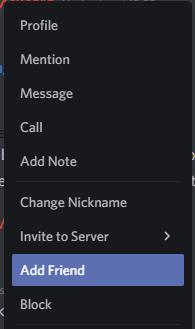
누군가의 사용자 이름을 마우스 오른쪽 버튼으로 클릭한 다음 "친구 추가"를 클릭하면 친구 초대가 전송됩니다.
고정 해제된 앱과 프로그램이 작업 표시줄에 계속 나타난다면, 레이아웃 XML 파일을 수정하고 사용자 정의 줄을 제거할 수 있습니다.
Windows 및 Android 장치에서 Firefox 자동 완성에서 저장된 정보를 제거하는 간단한 단계를 따르세요.
이 튜토리얼에서는 Apple 아이팟 셔플의 소프트 또는 하드 리셋을 수행하는 방법을 보여줍니다.
Google Play에는 정말 좋은 앱들이 많아 구독하게 됩니다. 시간이 지나면 그 목록이 늘어나며, Google Play 구독을 관리해야 할 필요가 있습니다.
주머니나 지갑에서 결제할 카드를 찾기 위해 손이 헛갈리는 것은 정말 번거로운 일입니다. 지난 몇 년 동안 여러 기업이 비접촉 결제 솔루션을 개발하고 출시해 왔습니다.
안드로이드 다운로드 기록을 삭제하면 저장 공간을 늘릴 수 있습니다. 다음은 따라야 할 단계입니다.
이 가이드는 PC, Android 또는 iOS 장치를 사용하여 페이스북에서 사진 및 비디오를 삭제하는 방법을 보여줍니다.
갤럭시 태블릿 S9 울트라와 함께 시간을 보냈고, 이는 Windows PC나 Galaxy S23와 완벽하게 연결할 수 있는 태블릿입니다.
안드로이드 11에서 그룹 문자 메시지를 음소거하여 메시지 앱, WhatsApp, Telegram의 알림을 관리하세요.
파이어폭스에서 주소창 URL 히스토리를 지우고, 여러분의 세션을 비공식으로 유지하는 간단하고 빠른 단계에 따라 진행해보세요.







